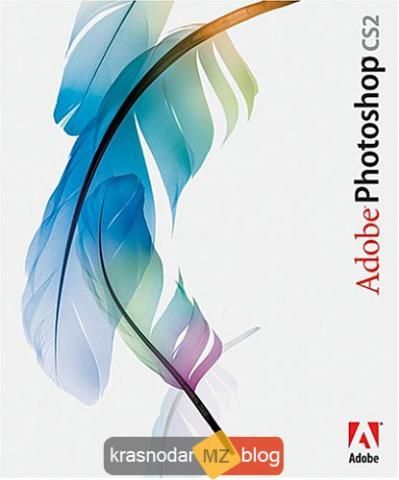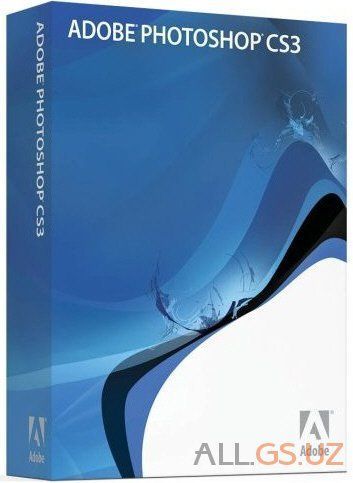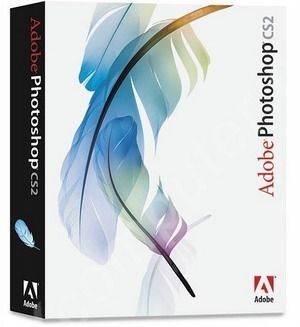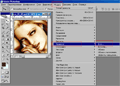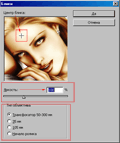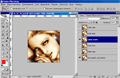|
Страничка сайта "Советы бывалых" Всем любителям поработать с фотографиями необходим Adobe Photoshop |
|
Здравствуйте. Сегодня я расскажу вам как сделать в Adobe Photoshop анимацию Блики |
Блики

Самый «ломовой» и часто используемый эффект. В принципе, при разумном использовании вполне эффективный прием украшения картинки аватары или баннера. Важно не передергивать, эффект прост в использовании, но не стоит им злоупотреблять, все хорошо в меру. Не так-то он и прост, этот блик...
Инструментарий.
1. Adobe Photoshop CS2,
2. Adobe ImageReady CS2.
Выбираем заготовку для аватарки Рис.1 (или не для аватарки, 200×200 все же многовато для авика, ну и ладно).
Загружаю картинку в Photoshop. Жмем Ctrl+J (что значит дублировать слой). Идем в Фильтр-->Рендеринг-->Блик... Рис.2. Открывается окно меню Рис.3, смотрим, что там.
Установим тип объектива (вид блика). они разные по внешнему виду. Пробуйте. Центр блика. Перекрестие. Наводим курсор на нужную нам точку (будущий центр блика) щелкаем левой кнопкой мыши. Блик появился. Яркость блика регулируем ползунком. Не стоит «давить на газ». Все зависит от картинки, с которой работаем.
Чтобы блик не был резким желательно (если позволяет «вес» картинки) сделать «затухание», плавная вспышка. Сделаем несколько слоев, пусть шесть. Примерно, как на Рис.4. Делая поочередно активным нужный слой применяем фильтр к каждому, изменяя яркость блика. Пусть это будет 35%, 65%, 100% и обратно. Центр блика остается на месте, так что не трогайте его, задействуем только ползунок яркости. Один кадр-слой Исходник оставляем как есть. Посмотрим теперь, что получается. Переходим в ImageReady и анимируем (как анимировать прописано в нескольких предыдущих уроках, не стоит повторятся).